本教程向优图宝的朋友们介绍利用PS鼠绘超炫外太空机器人,教程的重点是机器人部分的绘制。创作拿督较大,建议高级PS学习者学习,作者刻画的时候用了较暗的背景,这样可以更好的体现机器人的金属质感。绘制的时候没有什么捷径,每个细节都需要自己慢慢去刻画。最终效果
utobao编注:更多PS教程学习进入优图宝PS鼠绘教程栏目: http://www.utobao.com/news/57.html
1、先把自己在脑海里想好的构图简单画出。 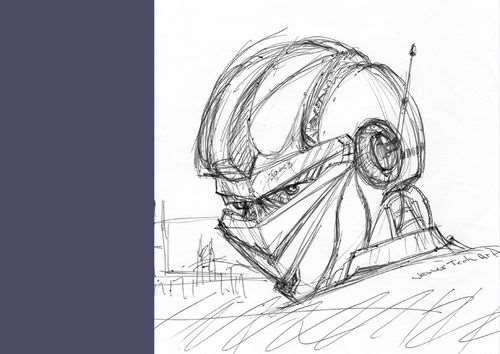 2、对草稿图涂上大致底色。
2、对草稿图涂上大致底色。  3、然后画上每个部位的颜色。
3、然后画上每个部位的颜色。  4、调整光暗效果,营造立体感。
4、调整光暗效果,营造立体感。  _ueditor_page_break_tag_5、添加场景建筑,并上色。
_ueditor_page_break_tag_5、添加场景建筑,并上色。  6、增加天上的云和地下的建筑物,需要注意光的方向,这样高光和阴影部位就容易处理了。
6、增加天上的云和地下的建筑物,需要注意光的方向,这样高光和阴影部位就容易处理了。  7、这一步很重要:把背景变成真实的影像。先从网上找些高像素的素材,然后对素材进行修图。修图过程就不详细写出。
7、这一步很重要:把背景变成真实的影像。先从网上找些高像素的素材,然后对素材进行修图。修图过程就不详细写出。  8、背景好了,就可以开始制作机械人了!先一步一步画上每个部位。用Paths来画,用Brush来调整。
8、背景好了,就可以开始制作机械人了!先一步一步画上每个部位。用Paths来画,用Brush来调整。 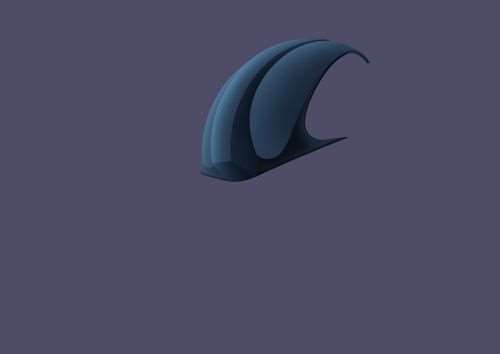 9、把每个部位画上先,细节先不管。
9、把每个部位画上先,细节先不管。  _ueditor_page_break_tag_10、没有捷径,就是一步一步画。
_ueditor_page_break_tag_10、没有捷径,就是一步一步画。  11、然后慢慢的画出细节,因为如果不把每个部位画好,到时要补上真实图片素材的时候就会无从下手的。
11、然后慢慢的画出细节,因为如果不把每个部位画好,到时要补上真实图片素材的时候就会无从下手的。  12、现在机械人比较型了,扑上了一些texture,但现在只是一半的进度而已,必须再加油。
12、现在机械人比较型了,扑上了一些texture,但现在只是一半的进度而已,必须再加油。  13、七十巴仙进度。
13、七十巴仙进度。  14、放大的效果图。
14、放大的效果图。  15、现在看起来好像有点单调,要加多点东西。
15、现在看起来好像有点单调,要加多点东西。  加上细节了,完成最终效果。
加上细节了,完成最终效果。 
utobao编注:更多PS教程学习进入优图宝PS鼠绘教程栏目: http://www.utobao.com/news/57.html




